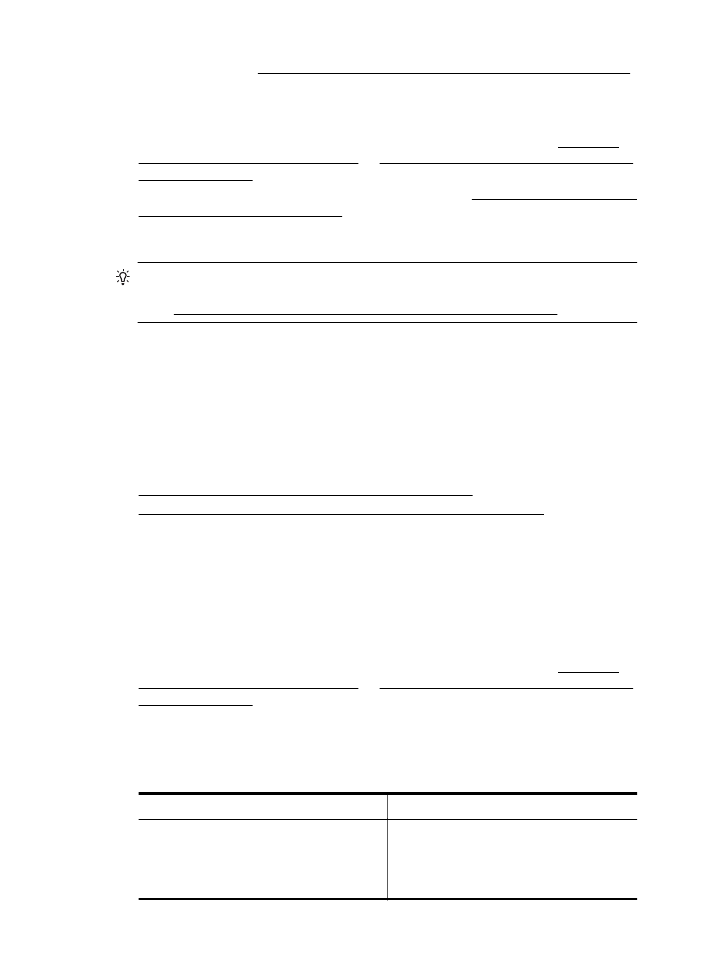
Optično branje dokumentov v obliki besedila za urejanje
Za optično branje dokumentov v obliki besedila za urejanje upoštevajte ta navodila.
Upoštevajte navodila za svoj operacijski sistem.
Windows
1. Izvirnik položite v sprednji desni kot stekla z natisnjeno stranjo obrnjeno navzdol ali
v samodejni podajalnik dokumentov. Za dodatne informacije si oglejte Nalaganje
izvirnika na steklo optičnega bralnika ali Nalaganje izvirnika v samodejni podajalnik
dokumentov (SPD).
2. Na namizju računalnika kliknite Start, izberite Programs (Programi) ali All
Programs (Vsi programi), izberite mapo za svoj HP-jev tiskalnik in nato izberite HP
Scan.
3. Izberite vrsto besedila za urejanje, ki ga želite uporabiti pri optičnem branju:
Želim ...
Izvedite te korake
Ekstrahiranje le besedila, brez oblikovanja
izvirnika
Na seznamu izberite bližnjico Save as
Editable Text (OCR) (Shrani kot besedilo
za urejanje (OCR)) in nato na spustnem
meniju File Type (Vrsta datoteke) izberite
Text (.txt) (Besedilo (.txt)).
Poglavje 3
40
Optično branje
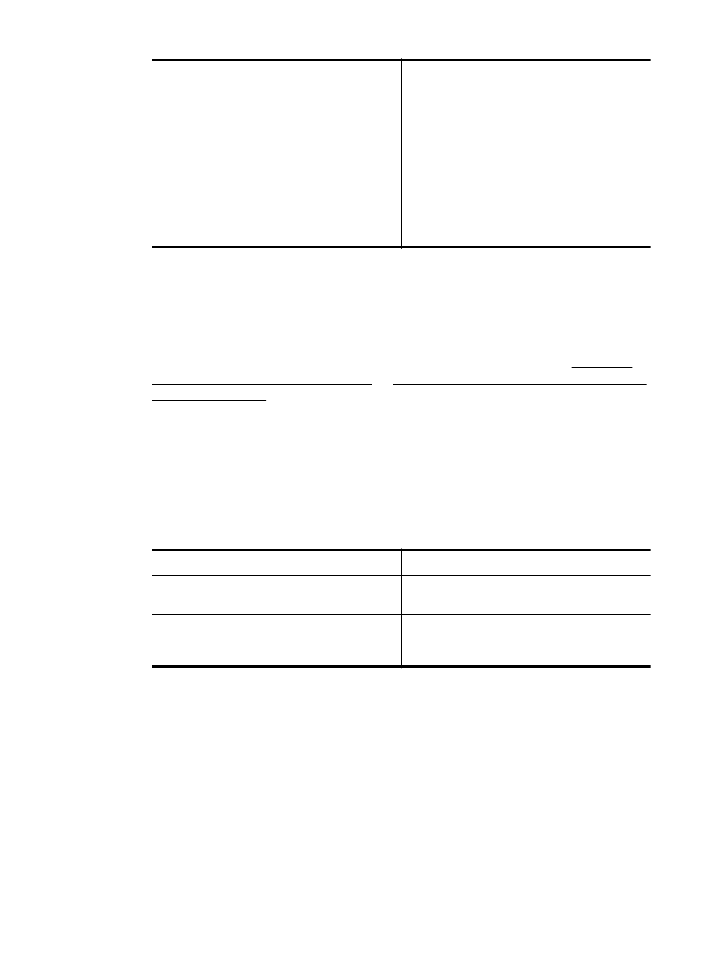
Ekstrahiranje besedila in nekatere vrste
oblikovanja izvirnega dokumenta
Na seznamu izberite bližnjico Save as
Editable Text (OCR) (Shrani kot besedilo
za urejanje (OCR)) in nato na spustnem
meniju File Type (Vrsta datoteke) izberite
možnost Rich Text (.rtf) (Obogateno
besedilo (.rtf)).
Ali
Na seznamu izberite bližnjico Save as PDF
(Shrani kot PDF) in nato na spustnem
meniju File Type (Vrsta datoteke) izberite
možnost Searchable PDF (.pdf) (PDF, ki
omogoča iskanje (.pdf)).
4. Če želite začeti optično branje, kliknite Scan (Optično preberi) in upoštevajte
navodila na zaslonu.
Mac OS X
1. Izvirnik položite v sprednji desni kot stekla z natisnjeno stranjo obrnjeno navzdol ali
v samodejni podajalnik dokumentov. Za dodatne informacije si oglejte Nalaganje
izvirnika na steklo optičnega bralnika ali Nalaganje izvirnika v samodejni podajalnik
dokumentov (SPD).
2. Dvokliknite ikono HP Scan 3. Ikona je v mapi Hewlett-Packard v mapi
Applications (Aplikacije) na zgornji ravni trdega diska.
3. V meniju HP Scan kliknite Preferences (Nastavitve).
4. V pojavnem meniju Presets (Prednastavitve) izberite Documents (Dokumenti).
5. Če želite začeti optično branje, kliknite Scan (Optično preberi).
6. Ko je optično branje končano, kliknite gumb Save (Shrani) v orodni vrstici HP Scan
7. Izberite vrsto besedila za urejanje, ki ga želite uporabiti pri optičnem branju:
Želim ...
Izvedite te korake
Ekstrahiranje le besedila, brez oblikovanja
izvirnika
V pojavnem meniju Format (Oblika zapisa)
izberite TXT (TXT).
Ekstrahiranje besedila in nekatere vrste
oblikovanja izvirnega dokumenta
V meniju Format (Oblika zapisa) izberite
RTF (RTF) ali PDF-Searchable (PDF, ki
omogoča iskanje) .
8. Kliknite Save (Shrani).
Optično branje dokumentov kot besedila, ki ga je mogoče urejati
41